Hvordan lage en graf i Word
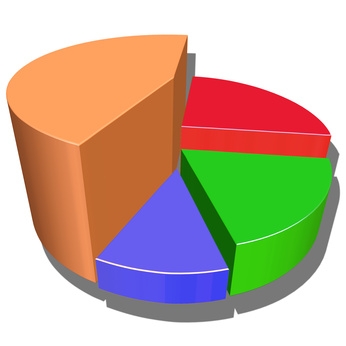
Hvis du bruker Microsoft Word til å lage rapporter, kan det være lurt å sette inn en graf, slik at du har en visuell representasjon av data som er nevnt i rapporten. Opprette en graf i Word tar litt tid. Du kan velge mellom mange forskjellige graftyper, og etter at du oppretter en, kan du redigere det for å inkludere dine data.
Bruksanvisning
1 Åpne Word-dokumentet du vil lage en graf i.
2 Klikk på "Sett inn" -kategorien i Word bånd på toppen av siden. Du kan sette inn en rekke objekter i Word her, som lydklipp, bilder og grafer.
3 Se til "Illustrasjoner" i båndet, og klikk "Chart". En dialogboks åpnes med mange ulike diagrammer og grafer du kan velge fra.
4 Velg den grafen du ønsker å skape i Word-dokumentet. Alternativene inkluderer pai, linje, bar og scatter grafer. Når du har valgt en graf for å skape, klikk på "OK". Grafen vises i dokumentet.
5 Skriv inn etiketter og data for diagrammet i Excel regneark som åpnes. Når du har angitt dataene, enten lagre Excel-regneark (hvis du vil ha tilgang til det senere) eller lukke regnearket; dataene vil vises i grafen du opprettet.
Hint
- Du kan redigere dataene i diagrammet senere ved å høyreklikke over diagrammet og velge "Edit data".
- Endre fargene på diagrammet ved å høyreklikke over diagrammet og velge "Format Chart Area."
